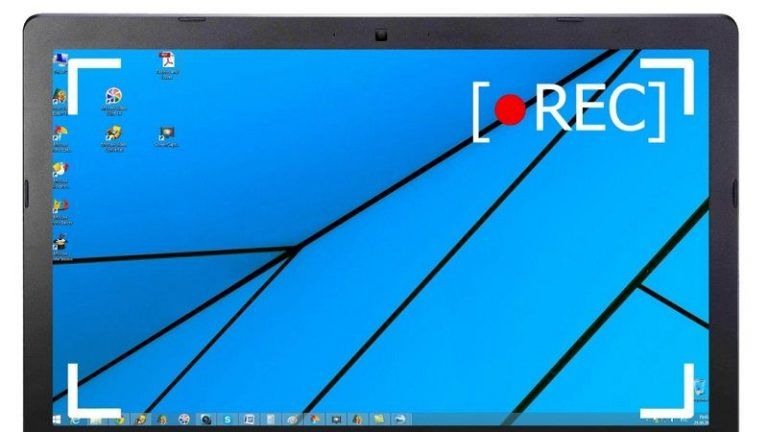Los grabadores de pantalla pueden resultar útiles en una gran cantidad de situaciones, para mostrar tus hazañas de juego o para poner un tutorial en YouTube o para demostrar las características de tu nueva app.
Sean cuales sean tus motivos para tener que registrar lo que está en la pantalla, una gran cantidad de aplicaciones harán el trabajo por ti y con un mínimo esfuerzo, incluso puedes visitar esta web de tutoriales sobre grabación de pantalla donde podrás tener el paso a paso para facilitarte esta tarea.
Aquí hemos elegido nuestros programas favoritos para grabar pantalla en Windows, MacOS, Android e iOS.
1. Camtasia
Software de larga duración para profesionales
- Equipado con funciones de edición de video
- Aborda cualquier tarea de grabación con facilidad
- Muchas opciones para los usuarios
Camtasia (Windows, macOS) ha estado en el juego de grabación de pantalla más tiempo que la mayoría y ofrece más funciones que la mayoría, además de capturar lo que está en pantalla con aplomo, esta completa solución de edición de video también puede agregar muchos extras también.
Independientemente de lo que quieras grabar, desde juegos hasta PowerPoints, Camtasia puede hacerlo todo con o sin audio, con o sin alimentación de cámara web y más. Las anotaciones, los archivos multimedia adicionales, las transiciones, los títulos y más se pueden agregar con facilidad.
A pesar de todas sus características, el software nunca se siente demasiado complejo, gracias a una interfaz de línea de tiempo intuitiva. En el lado negativo, es caro a $ 249 (alrededor de £ 180), pero puedes probarlo durante 30 días de forma gratuita. Para algo más barato y simple, prueba SnagIt del mismo estudio de desarrolladores.
2. OBS Studio
El grabador de pantalla gratuito líder
- Maneja bien varios archivos de audio y video
- No te costará usarlo
- No es tan fácil de aprender desde cero
Las personas que no quieren pagar por sus herramientas de grabador de pantalla tienden a acudir a OBS Studio (Windows, MacOS) y con una buena razón: Te permite mezclar sin esfuerzo diferentes fuentes y pistas de audio, incorporando características que generalmente tendrías que gastar mucho para obtener.
Las opciones de transmisión en vivo tienen un lugar destacado, pero puedes guardar fácilmente tus grabaciones en el disco. Además de eso, obtienes funciones avanzadas como la reducción de ruido (para tus voces en off) y la capacidad de establecer transiciones entre tus escenas.
Todo esto es excesivo si solo quieres grabar un clip rápido y para el principiante completo, OBS Studio quizá no sea la mejor de las opciones enumeradas aquí, pero obtienes un montón de funciones de grabación de pantalla fina y transmisión en vivo de forma gratuita y eso es difícil de discutir.
3. Icecream Screen Recorder
Lo básico y lo hace bien
- Rápido y simple motor de grabación de pantalla
- Herramientas de zoom y anotación incluidas
- La interfaz dispersa no siempre es intuitiva
No todo el mundo quiere los grandes conjuntos de características de los gustos de Camtasia u OBS Studio y Icecream Screen Recorder (Windows, macOS) es una alternativa más compacta y amigable. Enciéndelo, da clic en el botón de grabación, selecciona la parte de la pantalla para grabar y estarás listo.
Elegir el área de grabación y guardar el metraje no podría ser más fácil, aunque no es la herramienta más precisa que hemos encontrado. El programa te permite dibujar en su material de archivo, agregar una alimentación de cámara web, hacer zoom durante la grabación y elegir la calidad de video final.
Actualízate a la versión Pro del software (£ 19.95 / $ 27) y podrás superar el límite de tiempo de cinco minutos, así como seleccionar entre más formatos de salida, convertir formatos, agregar marcas de agua y programar grabaciones en pantalla, características que todos pueden ser útiles.
4. TinyTake
Grabación de pantalla simplificada
- No podría ser más fácil ponerse en marcha
- Fácil intercambio a otras plataformas
- Sin herramientas avanzadas de selección de fuente
Continuando con el tema de las grabadoras de pantalla más pequeñas y simples, presentamos TinyTake (Windows, macOS). Tiene todas las características que probablemente necesites y es particularmente bueno cuando se trata de compartir videos y fotos.
En cuanto al proceso principal de captura, una vez que hayas creado una cuenta (que no es opcional), puedes grabar la pantalla de tu computadora con un par de clics. Arrastra el área que deseas grabar, haz clic en el botón de inicio y TinyTake maneja el resto sin esfuerzo.
Y eso es todo, si deseas agregar anotaciones o grabar algo que dure más de cinco minutos, deberás actualizar a la versión paga de TinyTake ($ 29.95 o aproximadamente £ 22 por año). Sin embargo, para grabar una pantalla simple y compartir fácilmente en lugares como YouTube, es ideal.
5. ScreenFlow
Una de las mejores opciones para Mac
- Viene con un editor de video con todas las funciones
- Combina varias fuentes de audio y video
- No tan avanzado como otras opciones
Apple macOS en realidad viene con algunas herramientas de grabación de pantalla integradas, más sobre eso en un momento, pero ScreenFlow (macOS) es una actualización seria de lo que el software de escritorio de Apple puede hacer por sí mismo, además agrega un montón de características útiles y video adicional herramientas de edición.
Por ejemplo, puedes recortar, desplazarte y acercarte a diferentes partes de tu grabación de video, así como también agregar anotaciones y llamadas en la parte superior del material que ha capturado. Es un editor de video completo e intuitivo, así como una herramienta completa para la grabación de pantalla.
No podría ser más fácil de usar: Elije tu (s) fuente (s) de video, elije tu (s) fuente (s) de audio y listo. Las imágenes de tu cámara web se pueden agregar fácilmente a tu video principal y todo el proceso es ingenioso y optimizado. Te costará $ 129 (alrededor de £ 94) pero hay una versión de prueba gratuita disponible.
6. Screencastify
Extensión de Chrome directa
- Funciona directamente dentro de tu navegador
- Combina imágenes de pantalla y webcam
- Limitado en términos de opciones de captura
Si no deseas instalar software adicional en tu computadora (bueno, aparte de una extensión de navegador), Screencastify (Chrome) es una de las mejores opciones. Para usar la extensión sin marca de agua y por más de 10 minutos a la vez, se requiere una actualización premium ($ 24 o aproximadamente £ 17 por año).
El hecho de que el programa sea un complemento para tu navegador no significa que esté restringido a la grabación de ventanas del navegador, aunque puedes hacerlo si lo deseas. Screencastify también puede grabar en modo de pantalla completa y admite audio desde tu sistema o un micrófono.
La extensión es incluso lo suficientemente inteligente como para incorporar un feed desde tu cámara web, por lo que tienes mucha flexibilidad, incluso si no obtienes tantas cosas como lo haces con otros programas. Los dibujos y anotaciones en pantalla también son compatibles con Screencastify.
7. AZ Screen Recorder
Grabación completa de pantalla de Android
- Soporte para timelapses y más
- Sin efecto apreciable en el rendimiento
- Puede que no funcione en alta resolución en dispositivos más antiguos
AZ Screen Recorder (Android) es una de las mejores opciones para el sistema operativo móvil de Google, que trae consigo controles fáciles de usar, muchas opciones de grabación e incluso un editor de video ligero si deseas recortar tus grabaciones antes de compartirlas .
Todo se maneja con una pequeña ventana emergente que desaparece cuando comienzas a grabar. Tiene la opción de ilustrar los toques de pantalla e incluir la captura de audio del micrófono, según lo que necesites de la grabación de tu pantalla Android.
Profundiza en la configuración y puedes ajustar la resolución de grabación de video, la velocidad de fotogramas y la orientación, e incluso agregar un efecto de lapso de tiempo si es necesario. Tiene casi todo lo que podrías desear de una herramienta de grabador de pantalla en un dispositivo Android.
8. DU Recorder
Captura, edita, comparte…
- Múltiples opciones de captura de video
- Opción para incrustar secuencias de cámara en vivo
- No visualiza los toques en pantalla
Según las estadísticas de Google Play Store, DU Recorder (Android) es aún más popular que AZ Screen Recorder cuando se trata de dispositivos Android. Al igual que su competidor, obtiene una grabación de pantalla estable y no es necesario enrutar ni reconfigurar el teléfono.
Un pequeño cuadro de diálogo emergente te permite iniciar y detener la grabación y luego puedes capturar todo, desde juegos hasta navegación web. Múltiples ajustes de velocidad de fotogramas y calidad de video están disponibles, e incluso puedes insertar una «cámara frontal» a través de la cámara frontal de tu teléfono.
Las herramientas sencillas de edición de videos y las opciones de uso sencillo también se incluyen con DU Recorder, por lo que es un paquete completo para registrar la actividad de la pantalla en Android. Además, obtienes todo de forma gratuita, sin compras desde la aplicación y sin restricciones sobre lo que puedes hacer.
9. QuickTime and iOS Screen Recording
Soluciones para dispositivos Apple
- Ya tienes el software que necesitas
- Grabación suave y estable
- No funcionará con dispositivos Android conectados
Es posible que hayas notado que aún no hemos mencionado ninguna herramienta para iOS y eso se debe a que Apple limita lo que pueden hacer las aplicaciones de terceros. Sin embargo, iOS y macOS vienen con herramientas integradas que deberían ser capaces de encargarse de las necesidades de grabación de pantalla en el hardware de Apple.
La grabadora de pantalla integrada de iOS está disponible a través del Centro de control, simplemente toca el botón de grabación para comenzar a grabar. Si no puedes ver el ícono rojo y circular, abre Configuración de iOS, toca Centro de control, Personaliza la configuración y asegúrate de que esté incluida la Grabación de pantalla.
Además tienes QuickTime, elige File, luego New Screen Recording para registrar actividad en tu Mac o conecta un iPhone, luego elige New Movie Recording y elige el iPhone como fuente. Estas son opciones simples, pero hacen el trabajo lo suficientemente bien.